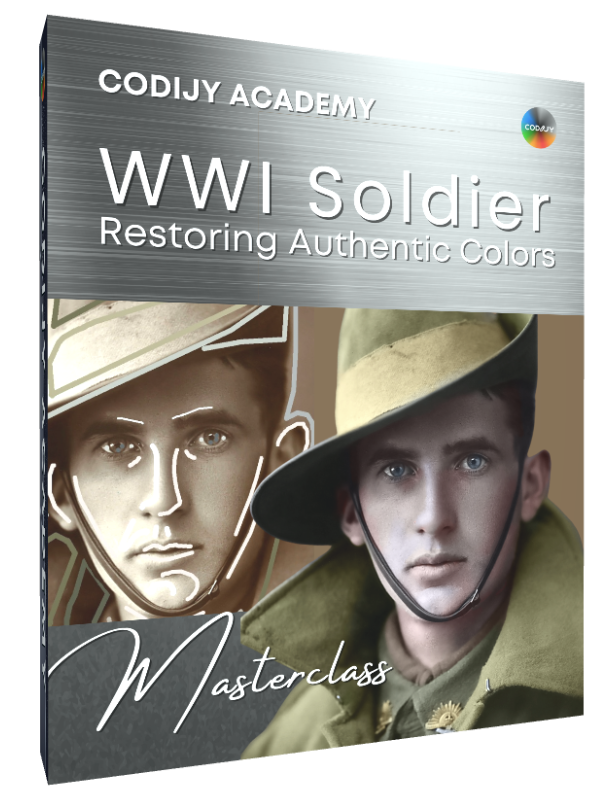Carmen Miranda
Classe 1: Ritratto

Versioni alternative
Lezioni magistrali
Carmen Miranda: Colorare un ritratto
Versioni alternative

Nella parte finale della nostra masterclass, vi mostreremo come creare una versione alternativa a colori del ritratto di Carmen.
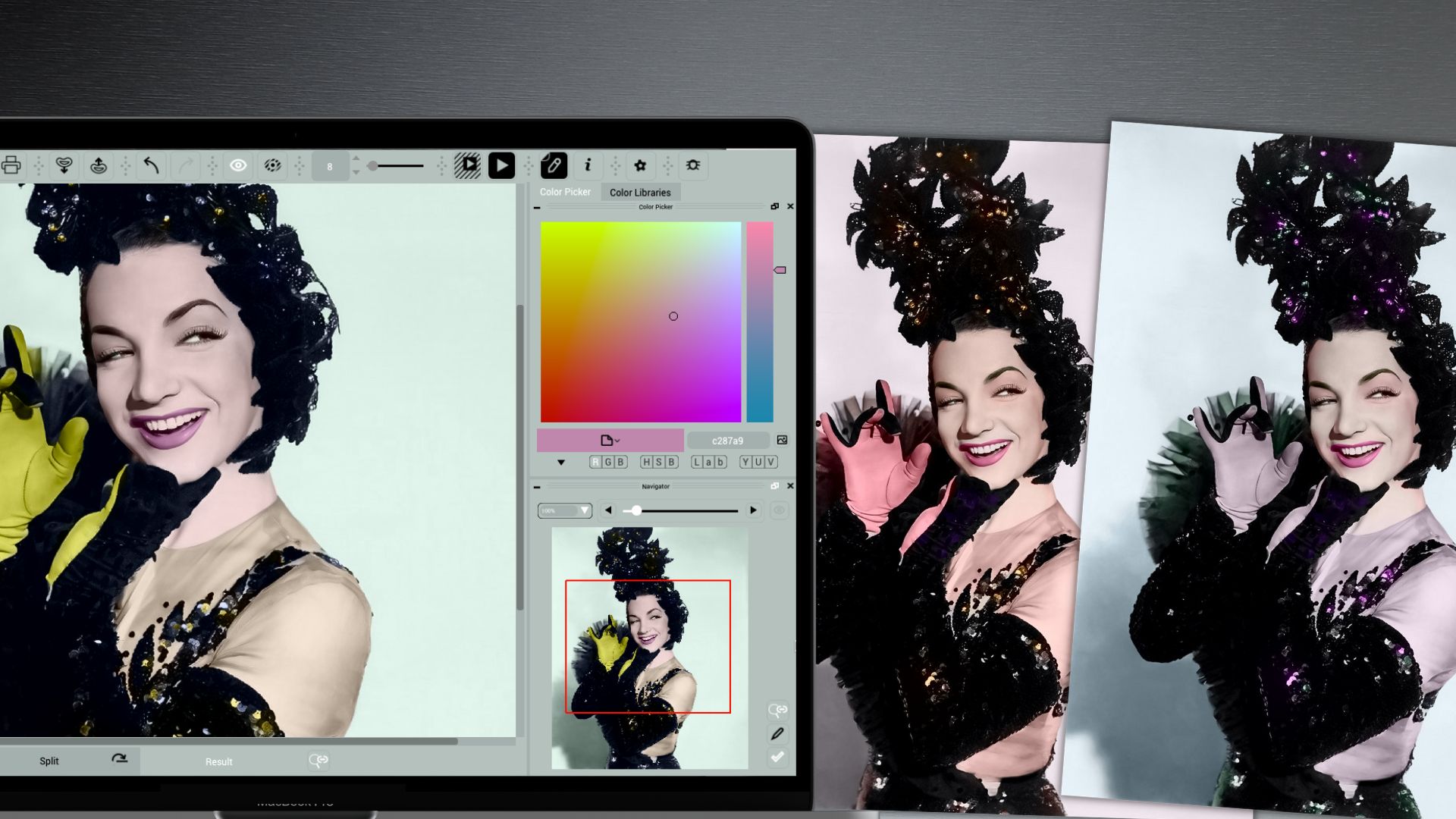
CODIJY offre una serie di strumenti per ridipingere le maschere. Il loro scopo principale è quello di permettervi di correggere i colori e le tonalità sbagliate direttamente sul posto.
In alternativa, è possibile utilizzare gli strumenti di ridipintura per creare rapidamente diverse versioni a colori alternativi della colorazione.
Un insieme di diverse opzioni vi aiuterà a scegliere la migliore o ad assemblarle in un collage spettacolare che non potrà non catturare l’attenzione del vostro pubblico.
CARMEN MIRANDA: PARTE 4
12
Preparare la riverniciatura
Prima di iniziare, preparate l’area di lavoro. Aprire gli “Sfondi fotografici”, “Carnagione: Pallido” e le librerie “Labbra: Trucco”.
Si noti che la ridipintura comporta la selezione dei tratti, che è meglio eseguire su larga scala.
Per evidenziare facilmente i tratti sottili, pur vedendo il risultato a grandezza naturale, disattivare la sincronizzazione tra le viste Editor e Risultato.
Passare alla scheda Dividi e fare clic sull’icona ![]() sotto l’area di lavoro.
sotto l’area di lavoro.
Scorrere la rotella sopra l’anteprima nel Navigatore per ingrandirla.
Passare alla ridipintura dello sfondo.
13
Ridipingere lo sfondo
Abbiamo aggiunto il tono dello sfondo usando due maschere, una a sinistra e una a destra. Per ridipingere entrambe le maschere in una sola volta, selezionarle con lo strumento Pipetta di ridipintura di gruppo.
Fare clic su uno dei due tratti con lo strumento Pipetta di ridipintura di gruppo ![]() e provare alcune tonalità.
e provare alcune tonalità.
Generare l’anteprima: entrambi i lati vengono ricolorati con nuove tonalità.
14
Ridipingere il guanto
Ora lavoreremo sui dettagli come il guanto, il viso e il vestito. Se si utilizza Colorizer Pro, attivare la modalità Anteprima immediata.
Selezionare la maschera del guanto e scegliere un nuovo colore.
15
Riverniciare il viso e le labbra
Poiché abbiamo scelto una combinazione di colori freddi, modifichiamo di conseguenza la tonalità del viso. Dovremo ricolorare sia le luci che le ombre. Passare alla modalità di visualizzazione istantanea del volto.
Evidenziare i tratti e scegliere tonalità più fredde.
Il tono scelto non deve far apparire il viso grigio o eccessivamente pallido rispetto ai colori vicini!
Infine, scegliere un nuovo tono per le labbra.
16
Regolare il tono delle labbra
Se non riuscite a scegliere la tonalità giusta dalla Libreria, regolate il tono manualmente.
Opzione 1. Utilizzare lo strumento HSB Repaint.
Per richiamare la finestra di dialogo HSB, selezionare il rullo ![]() e fare clic sul tratto. Regolare la Tonalità, la Saturazione e la Luminosità.
e fare clic sul tratto. Regolare la Tonalità, la Saturazione e la Luminosità.
Si noti che HSB Repaint consente di ricolorare solo un singolo tratto.
Utilizzare la Pipetta ![]() e il Secchiello
e il Secchiello ![]() per ridipingere altri tratti.
per ridipingere altri tratti.
Opzione 2. Selezionare il tratto (o i tratti) con lo strumento Riverniciatore di gruppo e regolare i colori con il Color Picker.
17
Salvare entrambe le versioni in documenti separati
Poiché ora sono disponibili più versioni, è possibile salvarle in documenti separati.
Passo 1. Salvare il lavoro corrente in un documento CODIJY. Verrà salvata l’ultima versione.
Fare clic sull’icona Salva ![]() e selezionare Salva documento oppure utilizzare File -> Salva documento.
e selezionare Salva documento oppure utilizzare File -> Salva documento.
Passo 2. Tornare alla prima versione (quella gialla) nella Pila degli annullamenti e salvare il documento con un altro nome.
La Pila degli annullamenti, situata nella barra laterale destra, consente di tornare indietro a qualsiasi fase della colorazione.
Sfida
Provare altri schemi di colore. Giocate con altre tonalità per creare la combinazione di colori più adatta ai vostri gusti!


CONGRATULAZIONI!
Avete completato la prima lezione del Corso di colorazione CODIJY!

Nella seconda lezione del Corso CODIJY per aspiranti coloristi coloreremo l’iconica foto del fante australiano della prima guerra mondiale!